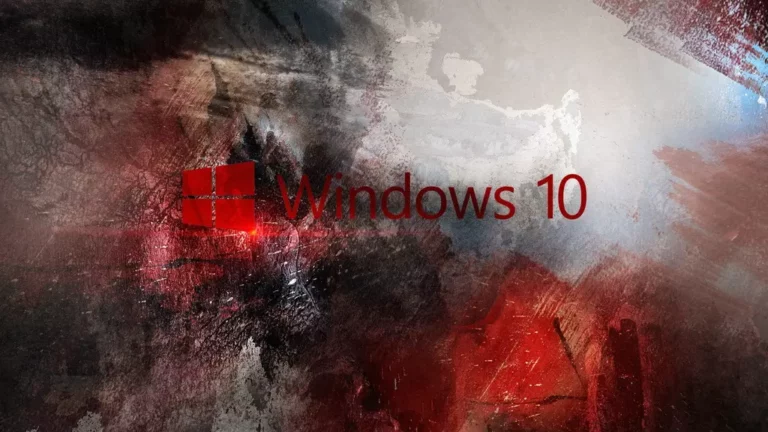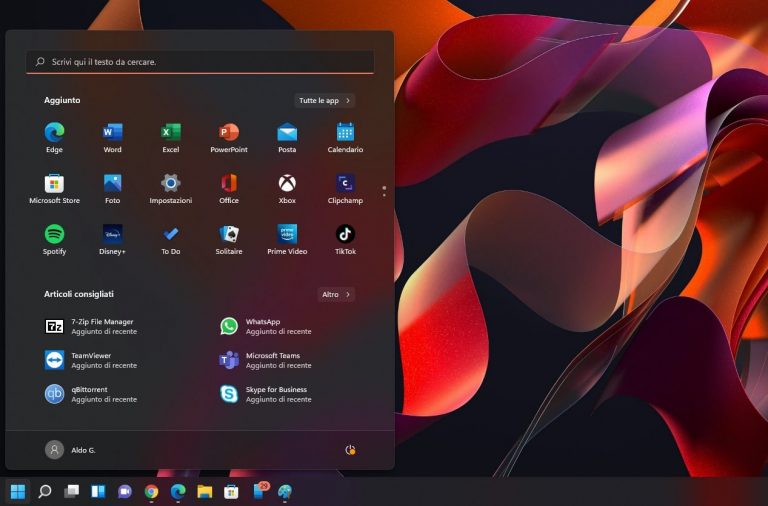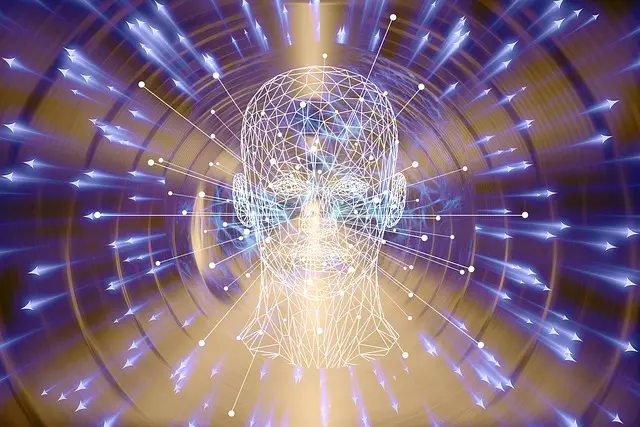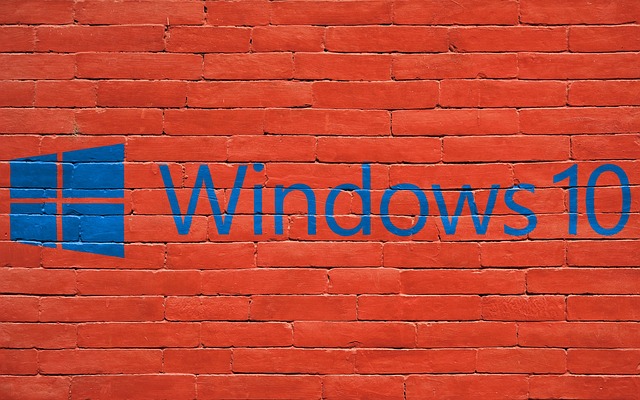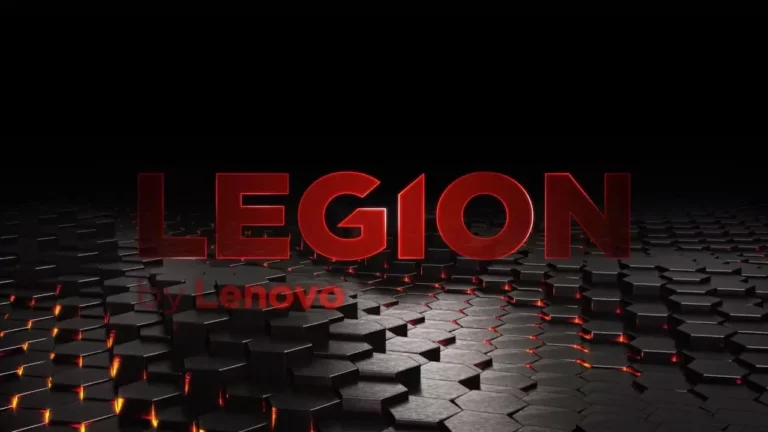Ottimizzazione del File di Paging di Windows: Massimizza le Prestazioni del Tuo Sistema
Il file paging di Windows, noto anche come file di paging o file di swap, è un componente critico del sistema operativo Windows che gestisce la memoria virtuale. La memoria virtuale è un’astrazione della memoria fisica del computer che consente ai processi di utilizzare più memoria di quella effettivamente disponibile sulla macchina.
Quando un sistema Windows esaurisce la memoria fisica (RAM), il file di paging interviene come risorsa di supporto. In pratica, funziona come un’area di memoria su disco rigido che il sistema operativo utilizza per memorizzare temporaneamente le porzioni di dati e codice delle applicazioni che non sono attualmente in uso, ma che potrebbero essere richieste in futuro.
Che ruolo ha per il nostro sistema operativo
- Ruolo nella gestione della memoria virtuale: Il file di paging consente a Windows di gestire in modo efficiente la memoria virtuale. Quando la RAM fisica è piena, Windows può spostare temporaneamente i dati meno utilizzati dal RAM al file di paging sul disco rigido per fare spazio a nuovi dati.
- Dimensioni e posizione: Il file di paging di Windows può essere configurato per occupare uno spazio fisso sul disco rigido o può essere gestito automaticamente dal sistema operativo. Di solito, il file di paging è impostato su una dimensione predefinita durante l’installazione di Windows, ma gli utenti avanzati possono modificare le dimensioni e la posizione del file di paging attraverso le impostazioni avanzate del sistema.
- Ottimizzazione delle prestazioni: La corretta configurazione del file di paging può influenzare le prestazioni complessive del sistema. Una dimensione di paging troppo piccola può causare problemi di memoria, mentre una dimensione eccessiva può ridurre lo spazio disponibile sul disco rigido. È importante bilanciare le esigenze di memoria del sistema con la capacità del disco rigido.
- Monitoraggio delle prestazioni: Gli amministratori di sistema possono monitorare l’utilizzo del file di paging utilizzando strumenti di monitoraggio delle prestazioni di Windows. Questi strumenti forniscono informazioni dettagliate sull’utilizzo della memoria e sulle operazioni di paging del sistema.
Quando conviene disattivarlo
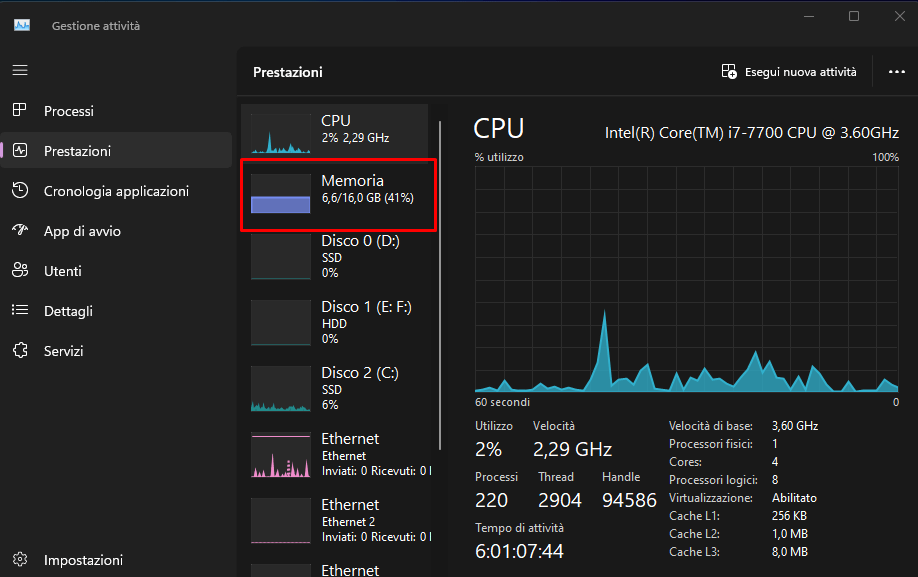
Sul mio sistema, dotato di 16GB di RAM, ho notato che durante le attività quotidiane la quantità di memoria utilizzata si aggira intorno a questo valore. In media, rimangono disponibili ben 10GB di RAM liberi. Considerando questa situazione, mi sono chiesto se disattivare il File Paging di Windows potesse rappresentare una soluzione valida per ottimizzare le prestazioni.
L’idea è quella di fare affidamento esclusivamente sulla memoria RAM del sistema, senza ricorrere alla memoria virtuale creata sul disco rigido (il cosiddetto File Paging). Questo approccio, in teoria, potrebbe tradursi in un aumento delle prestazioni complessive del sistema operativo.
Disattivare il File Paging potrebbe comportare un vantaggio tangibile in termini di velocità di accesso alla memoria. Senza la necessità di spostare dati da e verso il disco rigido, il sistema potrebbe rispondere in modo più rapido alle richieste dell’utente, migliorando l’esperienza d’uso complessiva.
Tuttavia, è importante considerare attentamente i potenziali rischi e le implicazioni di questa decisione. La memoria virtuale svolge un ruolo cruciale nel gestire le risorse di sistema in situazioni di sovraccarico di memoria fisica. Disattivare il File Paging potrebbe comportare il rischio di esaurire rapidamente la memoria RAM disponibile, con conseguenti rallentamenti o addirittura arresti improvvisi del sistema in caso di esaurimento delle risorse.
Prima di prendere una decisione definitiva, è fondamentale valutare attentamente le esigenze specifiche del sistema e le conseguenze potenziali di questa modifica. Monitorare le prestazioni del sistema e considerare alternative per ottimizzare l’utilizzo della memoria potrebbero essere passaggi cruciali in questo processo di valutazione.
Vediamo quanta RAM abbiamo e occupiano
Prima cosa apriamo tutti i programmi che utilizziamo normalmente, o se siamo giocatori il nostro gioco preferito. Ora, per vedere quanta RAM stai utilizzando puoi seguire questi passaggi:
- Gestione attività (Task Manager):
- Premi contemporaneamente i tasti
Ctrl + Shift + Escsulla tastiera per aprire il Task Manager. - Nella finestra del Task Manager, vai alla scheda “Prestazioni“.
- Qui, sotto la sezione “Memoria“, puoi vedere l’utilizzo attuale della RAM e altre informazioni correlate, come la quantità totale di memoria installata.
- Premi contemporaneamente i tasti
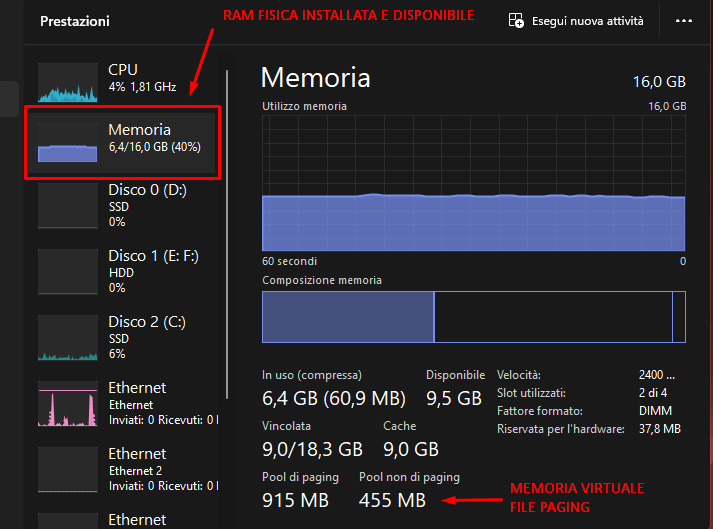
- Risorse di sistema:
- Premi il tasto
Windows + Rsulla tastiera per aprire la finestra di dialogo Esegui. - Digita “resmon” e premi Invio.
- Si aprirà la finestra Monitoraggio risorse. Vai alla scheda “Memoria” e qui puoi vedere un grafico dell’utilizzo della RAM e altre informazioni dettagliate sull’utilizzo della memoria da parte dei processi in esecuzione.
- Premi il tasto
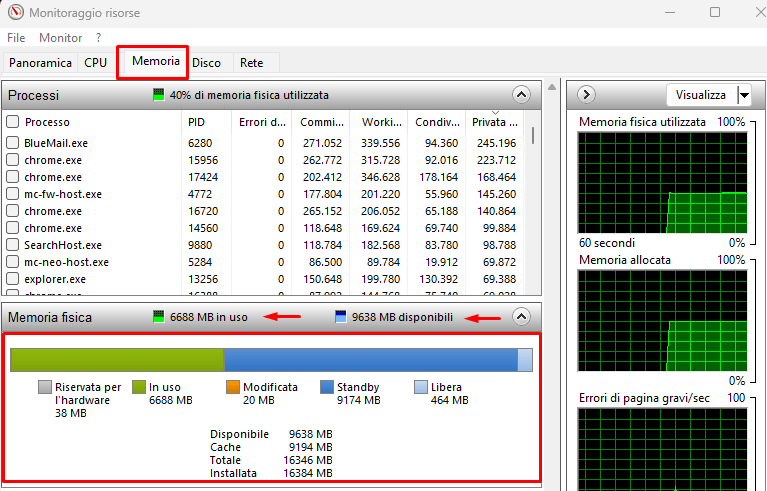
- Impostazioni di sistema avanzate:
- Premi contemporaneamente i tasti
Windows + Pause/Breaksulla tastiera per aprire la finestra delle Proprietà di sistema. - Nella finestra delle Proprietà di sistema, puoi vedere la quantità totale di RAM installata nel sistema.
- Premi contemporaneamente i tasti
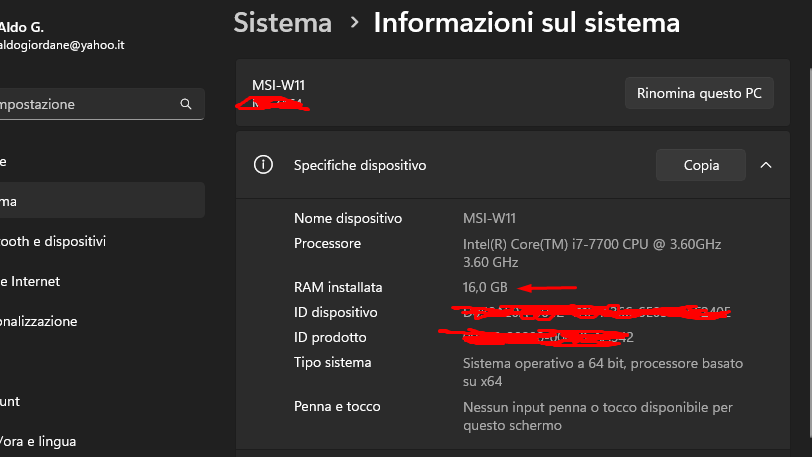
Perchè impostare una dimensione fissa di File Paging
Nel contesto attuale, stabilire una dimensione fissa per il file di paging può rivelarsi estremamente vantaggioso, specialmente quando la quantità di RAM disponibile sul sistema non è sufficiente per soddisfare le esigenze delle attività in corso. Impostare una dimensione definita ci consente di garantire un quantitativo di memoria virtuale adeguato, ottimizzando così le nostre operazioni quotidiane.
Oggi più che mai, questo approccio è rilevante, soprattutto grazie alla diffusione degli Hard Disk SSD ad alta velocità. Mentre non possono eguagliare la rapidità della RAM, gli SSD si sono dimostrati notevolmente più performanti rispetto ai tradizionali dischi rigidi meccanici utilizzati in passato. Questo significa che anche se la memoria virtuale viene utilizzata, l’accesso ai dati memorizzati su un SSD è notevolmente più veloce rispetto a prima.
Questo progresso tecnologico rende l’uso di una dimensione fissa per il file di paging un’opzione più accattivante e praticabile. Sebbene la RAM rimanga il tipo di memoria più veloce disponibile, gli SSD offrono prestazioni accettabili che si avvicinano sempre di più a quelle della RAM. Pertanto, stabilire una dimensione fissa per il file di paging diventa un modo efficace per ottimizzare l’utilizzo delle risorse di sistema, garantendo al contempo prestazioni fluide e efficienti durante l’utilizzo quotidiano del computer.
Che capacità assegnare al File Paging?
Preferire una dimensione fissa per il file di paging, anziché lasciare che il sistema la gestisca, può migliorare la gestione della memoria virtuale. Di solito, si imposta una dimensione doppia rispetto alla RAM installata: ad esempio, 16GB di RAM corrispondono a un file di paging di 32GB. Questo assicura che la memoria virtuale sia sempre disponibile in quantità sufficiente, ottimizzando le prestazioni complessive del sistema.
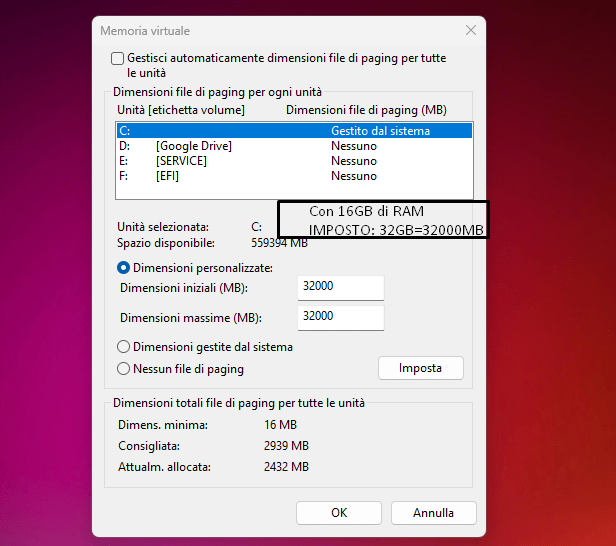
HARD DISK M.2 AD ALTISSIMA VELOCITA’ PER SCHEDE MADRI PREDISPOSTE
Come impostare o disattivare il File Paging
Per impostare o disattivare il file di paging su un sistema Windows, puoi seguire questi passaggi:
- Apri le impostazioni di sistema avanzate: Premi contemporaneamente i tasti Windows + R sulla tastiera per aprire la finestra di dialogo Esegui. Digita “sysdm.cpl” e premi Invio. Questo ti porterà alla finestra delle Proprietà di sistema.
- Accedi alle impostazioni di memoria virtuale: Nella finestra Proprietà di sistema, vai alla scheda “Avanzate” e clicca sul pulsante “Impostazioni” nella sezione “Prestazioni“, e infine “Cambia“.
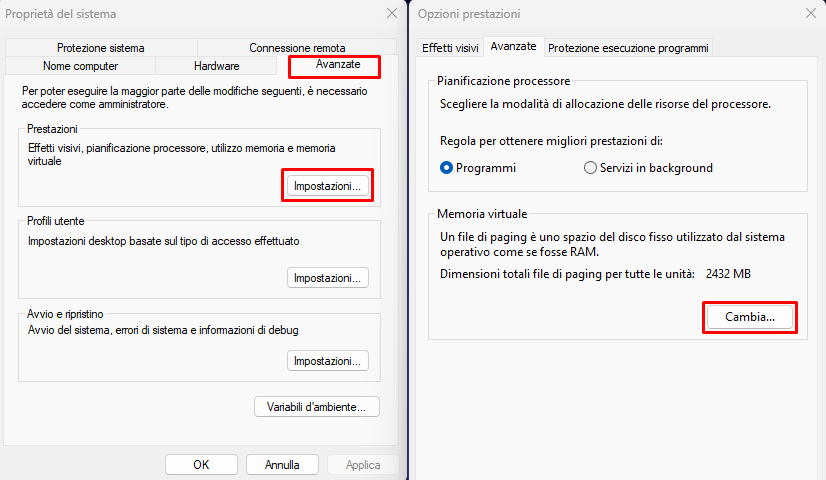
- Modifica le impostazioni di memoria virtuale: Nella finestra che si apre, assicurati di essere nella scheda “Memoria virtuale“. Qui, troverai l’opzione per modificare le impostazioni del file di paging.
- Per modificare le dimensioni del file di paging: Seleziona l’opzione “Gestisci automaticamente le dimensioni del file di paging per tutte le unità” per lasciare che Windows gestisca automaticamente le dimensioni del file di paging. Oppure, deseleziona questa opzione e seleziona “Dimensioni personalizzate“. Puoi quindi specificare le dimensioni iniziali e massime per il file di paging.
- Per disattivare completamente il file di paging: Se desideri disattivare il file di paging, seleziona l’opzione “Nessun file di paging” per ciascuna unità elencata. Tuttavia, questa opzione non è generalmente consigliata, a meno che non sia assolutamente necessario e che tu sia consapevole delle possibili implicazioni.
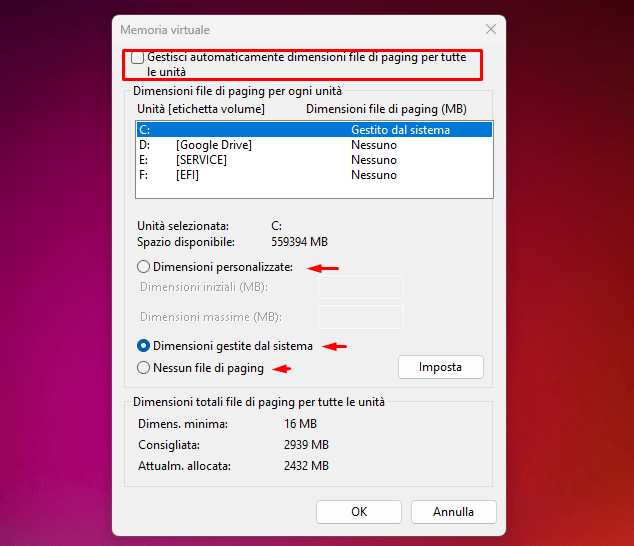
- Applica le modifiche(Imposta->Ok) e riavvia il sistema: Dopo aver apportato le modifiche desiderate alle impostazioni del file di paging, fai clic su “Imposta->OK” per confermare e applicare le modifiche. Potrebbe essere necessario riavviare il sistema affinché le modifiche abbiano effetto.
HARD DISK SSD, METTIAMO IL TURBO AL NOSTRO COMPUTER!
- Fikwot FS810 Unità Interna a stato solido da 512GB da 2,5 pollici – SATA III 6Gb/s, SSD Interno 3D NAND TLC, fino a 550MB/s, Compatibile con Laptop e PC Desktop
- Kingston A400 SSD Unità a stato solido interne 2.5″ SATA Rev 3.0, 240GB – SA400S37/240G
- Intenso 3813440 240GB SATA III High Performance Internal 2.5′ SSD
- Lexar NQ100 2.5″ SATA III (6 Gb/s) 240 GB SSD, Fino a 550 MB/s di Lettura Unità a Stato Solido, SSD Interno per Laptop, Computer Desktop/PC (LNQ100X240G-RNNNG)
LEGGI ANCHE
- iLovePDF: vivi l’incredibile magia della gestione dei documenti online che ti lascerà stupito!
- Hackintosh: Costruire un Mac Apple che non è un Apple
- Ubuntu Pro: livelli di sicurezza mai visti prima!
- Ci siamo come promesso Microsoft sospende il rinnovo delle licenze Russe
- Non ricordi la Password per accedere a Windows? Ecco la soluzione
Offerte Di Amazon Prime
Iscriviti ad Amazon Prime per guardare film e programmi TV popolari, inclusi i pluripremiati Amazon Original. Amazon Prime offre anche la consegna GRATUITA in un giorno sugli articoli Prime idonei e molto altro.

Amazon.it - ULTIMEA Soundbar TV, con Dolby Atmos/Digital/Audio, Sound Bar con Subwoofer, Bassi Profondi Regolabili, Soundbar 3D Dolby Surround TV, Soundbar per TV Home Theater, HDMI-eARC, Bluetooth 5.3, Nova S50
Miglior Prezzo 14900€
Spedizione in 1 giorno senza costi aggiuntivi
E molti altri vantaggi con Prime
Combatti La Muffa

Amazon.it - COMFEE' Deumidificatore Casa Muffa 12L/24h, Adatto fino a 20㎡, Filtro Lavabile, Ruote Piroettanti, R290, MDDN-12DEN7
Miglior Prezzo 11999€
4 mesi d'uso GRATUITO
Offerta a tempo limitato.
3 mesi gratuiti per i clienti senza abbonamento Prime.

Amazon.it - CAMP Rimuovi Muffa - Antimuffa per Muri Interni ed Esterni ad Azione Rapida, Spray Antimuffa Igienizzante Pronto all'Uso, Ideale per Rimuovere Muffe, Muschi e Funghi - Prodotti Pulizia Casa, 750 ml''
Miglior Prezzo 1590€
Il Meglio Dell'Intrattenimento

Amazon.it - Hisense TV 55" Mini-LED 144Hz 4K 2025 55U72Q, Smart TV VIDAA U8, Dolby Vision IQ, HDR 10+ Adaptive, 144Hz Game Mode PRO, Dolby Atmos 2.1 con Subwoofer, Alexa Built-in, VIDAA Voice, lativù 4K, 55''
Miglior Prezzo 54900€

Amazon.it - PERLESMITH Supporto TV Parete con Inclinazione Senza Attrezzi, Staffa TV Inclinabile da 26-65 Pollici Fino a 60 kg, Max VESA 400x400 mm
Miglior Prezzo 2589€

Amazon.it - Fire TV Stick 4K di Amazon (Ultimo modello), Dispositivo per lo streaming con supporto per Wi-Fi 6, Dolby Vision/Atmos e HDR10+
Miglior Prezzo 6999€